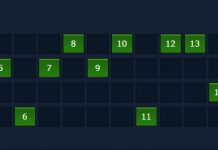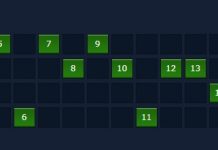Trong quá trình biên tập video có những đoạn thừa, không cần thiết thì bạn có thể cắt bỏ để khi render tốc độ xuất file sẽ nhanh hơn. Trong bài viết này, UNICA sẽ giới thiệu cho các bạn cách cắt video trong After Effect cho người mới học After Effect chi tiết và nhanh nhất.
Mục lục
Hướng dẫn cắt video After Effect
Bước 1: Khởi động phần mềm và nhập video
Nhiệm vụ đầu tiên và không thể không làm khi cắt video trong After Effect đó là mở một dự án và tải video của bạn cần cắt vào dự án đó. Tùy vào dung lượng video mà thời gian tải lên nhanh hoặc chậm. Tiếp theo, bạn tra trình đơn chính để chọn các thành phần mới. Trong mục này, bạn sẽ phải chọn độ phân giải mà mình muốn cho file xuất đạt được. Sau khi setting hết các yếu tố, bạn hãy nhập video của mình vào bằng cách bạn chọn File -> Import -> File.
Xem thêm: Cắt ghép video trong after effect
>>> Xem thêm: Cách tăng tốc độ video trong After Effect đơn giản nhất

Bạn cần khởi động phần mềm và tạo một dự án mới để upload video
Đọc thêm: Code Cung Đình Kế mới nhất 2022 | Cách nhận, nhập code
Khi đó, bạn sẽ thấy video của mình đã có mặt trong khung dự án. Bạn muốn dung lượng của video nhỏ hơn, thời gian ngắn hơn thì bạn phải cắt video trong After Effect.
Bước 2: Chỉnh sửa video
Bạn cần phóng to video để nhìn thấy rõ sự bắt đầu và kết thúc. Bạn sẽ đi cắt cách rãnh video thành từng đoạn mình muốn. Bước này khá dễ dàng, bạn chọn rãnh video trong thời gian, di chuyển hướng dẫn đến độ chính xác bạn muốn cắt. Tiếp theo, trong bước này bạn có thể sử dụng trình chỉnh sửa trong After Effect để tách lớp hoặc dùng phím tắt Control + Shift + D.
Bước 3: Thêm công cụ cắt video
Có một số lợi thế khi bạn cắt video trong After Effect ở bước số 2 đó là: các lớp riêng biệt sử dụng hiệu ứng khá đơn giản và xử lý phải được thực hiện trên mỗi phần của video hoàn toàn độc lập để bạn có thể dễ dàng sắp xếp lại .
Sau khi thêm công cụ cắt, video của bạn sẽ được phát một cách hoàn toàn khác nhau và bạn có thể thêm được hiệu ứng chuyển tiếp một cách đơn giản. Ngoài ra bạn cũng có thể xóa bất cứ đoạn nào đó bằng cách đơn giản là xóa các lớp.
>>> Xem thêm: Cách tạo và làm hiệu ứng chữ trong After Effect đơn giản
Thêm các công cụ cắt có sẵn trong After Effects để cắt video
Bước 4: Xuất các tập tin
Đọc thêm: Top 5 ứng dụng dự báo thời tiết tốt nhất cho Smartphone Android
Sau khi bạn thực hiện các bước trên để cắt được video thì đến bước này bạn cần xuất file từ tập tin -> xuất khẩu đơn.
Bạn chọn Add to render Queue (thêm để hiển thị danh sách chờ), chọn thêm Render menu với mục đích cho phép bạn chọn các thiết bị đặt, các tập tin và các điểm đến cuối cùng bạn cần.
Trên đây là 4 bước khá đơn giản để cắt video trong After Effects mà UNICA đã chia sẻ. Hy vọng những thông tin ở trên sẽ thực sự hữu ích đối với bạn. Nếu bạn đọc muốn nâng cao kiến thức về After Effect hãy tham khảo khoá học After Effect online trên Unica, các giảng viên sẽ bật mí cho bạn những cách, mẹo hay trong quá trình thiết kế.
Cảm ơn bạn đã theo dõi!
Unica gợi ý cho bạn: Khóa học “Kỹ xảo phim với After Effect cho nghề dựng phim”
XEM TRỌN BỘ KHÓA HỌC TẠI ĐÂY
Tham khảo thêm: Cách quản lý, thêm, xóa bookmark trên Google Chrome
Tags: After Effect